很多知友经常提出问题,有一些特殊符号或怪僻字在电脑上不知如何输入。如果使用系统自带的触摸键盘上的手写板,这个问题就迎刃而解了。下面介绍Windows10系统如何使用触摸键盘的手写板,输入怪僻字和特殊符号的方法。Windows10系统自带触摸键盘,触摸键盘中有手写功能,如果遇到有什么字使用五笔打不出来,或者特殊符号输入不了,都可以在手写板中输入。
一、打开触摸键盘上的手写板。
1、右键点击任务栏空白处,在菜单中点击【显示触摸键盘按纽】打勾;
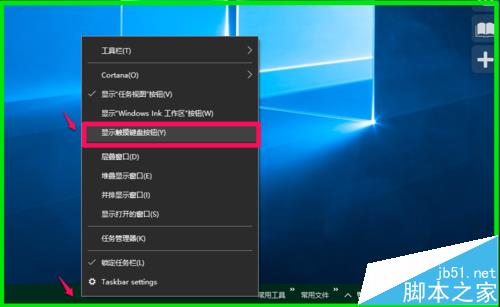
2、此时在任务栏右侧显示了一个【触摸键盘】的图标,如果需要使用,则点击触摸键盘按纽;

3、在打开的触摸键盘中点击【简体】;

4、在打开的选择框中点击【手写】图标;

5、我们点击手写图标以后。就打开了Windows10系统的中文手写板。
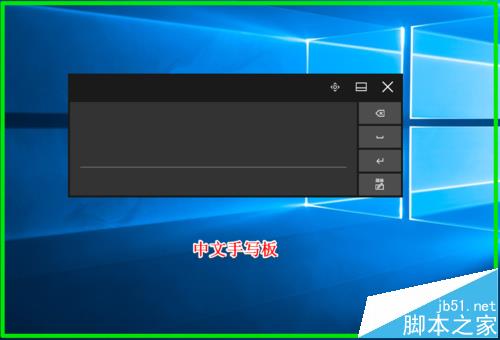
二、手写输入。
1、输入怪僻字:使用五笔打不出来的字,如:“㕧,在手写板中写入“㕧”,便可以输入。
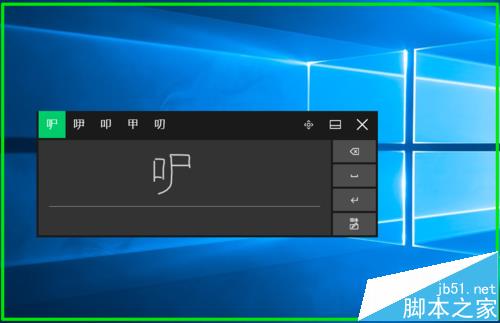
2、输入特殊符号:如数学中的大于符号“>”和小于“”等;

3、输入数字序号:如:① ② ③和 Ⅰ Ⅱ Ⅲ等;
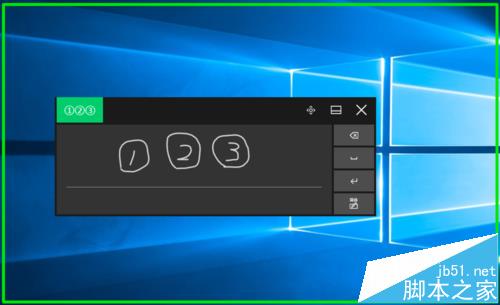
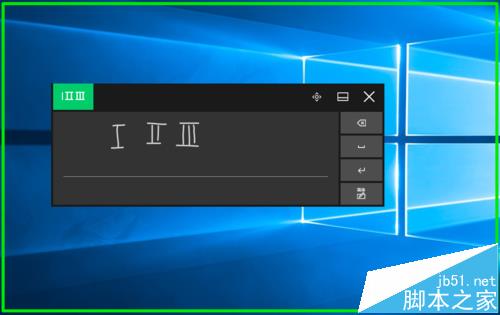
4、输入数学运算符号:如:+ - x ÷ ;
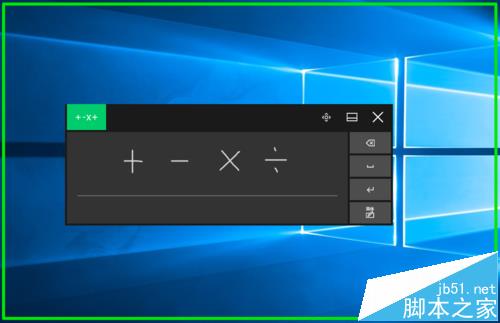
5、输入化学符号:如铜:Cu,银:Ag , 钠:Na等。总之,只要我们掌握了输入技巧,就能根据我们的需要输入相应的字符或者符号。
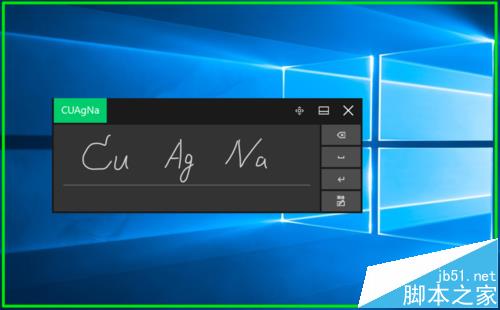
三、手写板还增加了【删除】和【合并】的功能。
1、如删除:在要删除的笔迹上从右到左划一道横线,书写的字就自动删除了;
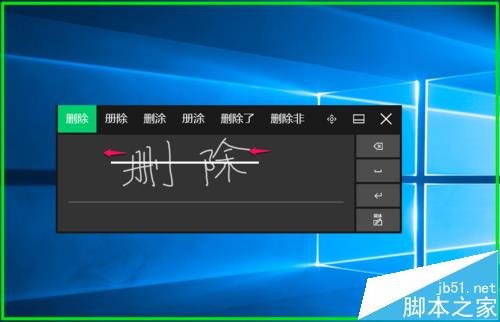
2、合并:在要合并的两个字的笔迹上划一个圆圈,就能将两个字合并为一个字,如在写好的“女”和“少"的笔迹上划一个圆圈,则合并为“妙”。
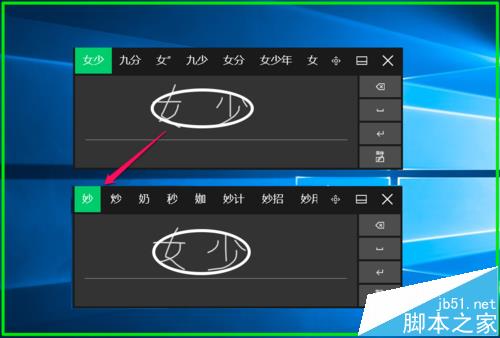
Windows10系统触摸键盘手写板功能及特殊符号输入方法,亲测有效,供朋友们参考和使用。
相关推荐:
win10系统怎么设置自动弹出触摸键盘?
win10平板模式中的的触摸键盘怎么打开?
 咨 询 客 服
咨 询 客 服